Tā kā attālinātais darbs kļūst par vēlamo darba stilu, daudzi cilvēki ir pārgājuši uz pastāvīgu darbu no mājām.
Esmu viens no tiem, jo mans darbs neprasa, lai es fiziski atrastos biroja telpā.
Tāpēc, kamēr es iekārtoju mūsu viesu guļamistabu par savu mājas biroju, es nolēmu izveidot biroja tīklu atsevišķi no mājas tīkla, lai visas ierīces nebūtu savienotas vienā tīklā.
Es nolēmu izveidot kaskādes maršrutētāju tīklu, kā ieteica viens no maniem kolēģiem, kas strādā mana uzņēmuma IT nodaļā.
Viņa teica, ka tā ir efektīva metode, kā noturēt manus mājas un biroja tīklus vienu no otra, vienlaikus palielinot joslas platumu un kopējo tīkla pārklājumu.
Ar viņas padomu es turpināju iestatīt savu kaskādes tīklu, izmantojot WAN puses apakštīklu, kas ir svarīgi, lai maksimāli palielinātu tīkla iespējas.
Kaskādes maršrutētāju tīkls, izmantojot WAN puses apakštīklu, ļauj neļaut publiskajām IP adresēm iziet cauri jūsu lokālajam tīklam. Jūsu primārais maršrutētājs izveido savienojumu, izmantojot WAN apakštīklu, savukārt sekundārais maršrutētājs ļauj kontrolēt tīkla trafiku, izmantojot LAN.
Šajā rakstā es runāju par to, kā iestatīt šāda veida maršrutētāju tīklu jūsu mājām, kā arī par to, kā optimizēt savienojumu.
Es runāšu arī par tīkla maršrutētājiem un atšķirībām starp tīkliem un kaskādes tīkliem.
Kas ir kaskādes maršrutētāju tīkls?
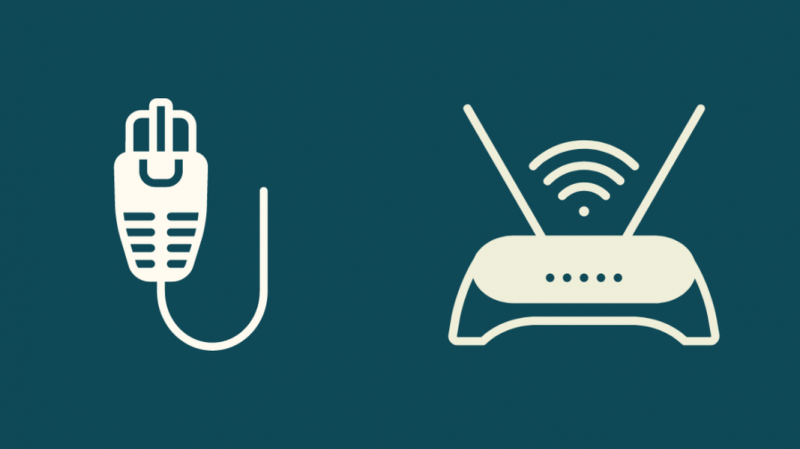
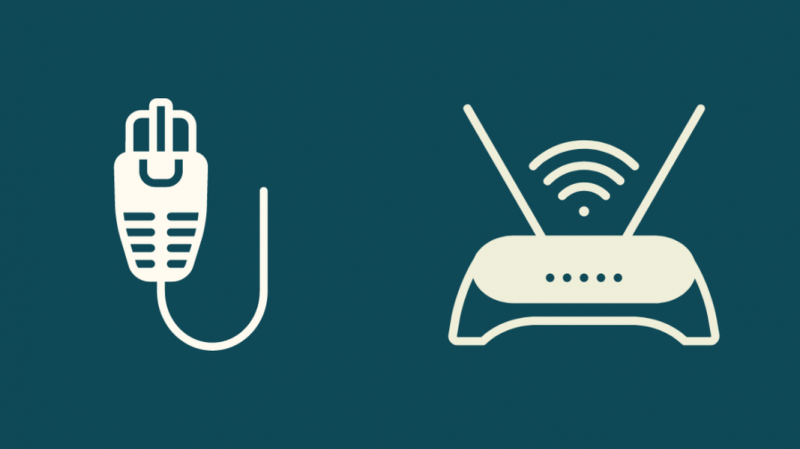
Kaskādes maršrutētāju tīkls ir tad, kad divi vai vairāki maršrutētāji ir savienoti viens ar otru, izmantojot vadu metodi (Ethernet).
Tas ir līdzīgs terminam “Tilta savienošana”, kad divi vai vairāki maršrutētāji ir savienoti bezvadu režīmā.
Visizplatītākais kaskādes maršrutētāju izmantošanas gadījums ir tīkla veiktspējas uzlabošana, nenomainot veco maršrutētāju, Wi-Fi diapazona paplašināšana un vairāk ierīču pievienošana tīklam.
Tā ir arī ļoti noderīga metode, lai izolētu tīkla trafiku jūsu savienojumos, piemēram, biroja telpās, kur IT komandām ir jāuzrauga tikai vietējais tīkls.
Lai gan tas izklausās vienkārši, t.i., savienot kopā divus vai vairākus maršrutētājus, ir jāveic dažas darbības un konfigurācijas, lai pārliecinātos, ka jūsu kaskādes tīkls darbojas pareizi.
Kas ir WAN puses apakštīkls?


Atšķirībā no citām skaitļošanas ierīcēm, maršrutētājiem ir vismaz divas IP adreses: viena publiska un viena privāta.
Jūsu publiskā IP adrese ir redzama internetā, un jūsu maršrutētājs parasti to nevar kontrolēt, jo to ir piešķīris jūsu ISP.
Šī maršrutētāja publiskā puse tiek saukta arī par Wide Area Network vai saīsināti WAN.
Tomēr jūsu lokālā tīkla vai LAN IP adreses pilnībā kontrolē maršrutētājs.
Tagad apakštīkls ir adrešu kopa, ko var izmantot LAN. Tas liek jūsu maršrutētājam izmantot tikai dažus atlasītus numurus no miljarda iespēju.
Lielākā daļa apakštīklu seko paraugam 192.168.1.x, kur x ir maršrutētājs, kam, izmantojot protokolu, kas pazīstams kā DHCP, piešķirts numurs no 0 līdz 255.
WAN puses apakštīkls ļaus iepriekš noteikt, kuriem LAN IP ir jāiet caur jūsu WAN savienojumu, savukārt visi pārējie IP tiks novirzīti uz maršrutētāja vārteju.
Tas ir noderīgi arī, savienojot vairākus lokālos IP tādās vietās kā skola vai birojs, bez nepieciešamības palaist fiziskus kabeļus no ēkas uz ēku.
Dinamiskā resursdatora konfigurācijas protokols
Dinamiskais resursdatora konfigurācijas protokols (DHCP) ir klienta/servera protokols, kas nodrošina interneta protokola (IP) resursdatoram tā IP adresi un citu konfigurācijas informāciju, piemēram, apakštīkla masku un noklusējuma vārteju.
DHCP serveris nodrošina saimniekiem nepieciešamo TCP/IP konfigurācijas informāciju.
DHCP ļauj arī automātiski piešķirt IP adreses jauniem datoriem vai datoriem, kas pāriet no viena apakštīkla uz citu.
Adreses datoriem, kas noņemti no tīkla bez DHCP, ir jāatgūst manuāli.
DHCP serveri uztur IP adrešu kopu un iznomā tās klientiem, kuriem ir iespējots DHCP, kad tie izveido savienojumu ar tīklu.
Izmantojot DHCP, tiek samazināta konfigurācijas kļūda, ko izraisa manuāla IP adrešu ievade, tostarp drukas kļūdas un adrešu konflikti, ko var izraisīt vienas IP adreses piešķiršana vairākām ierīcēm.
Kā iestatīt kaskādes maršrutētāja tīklu
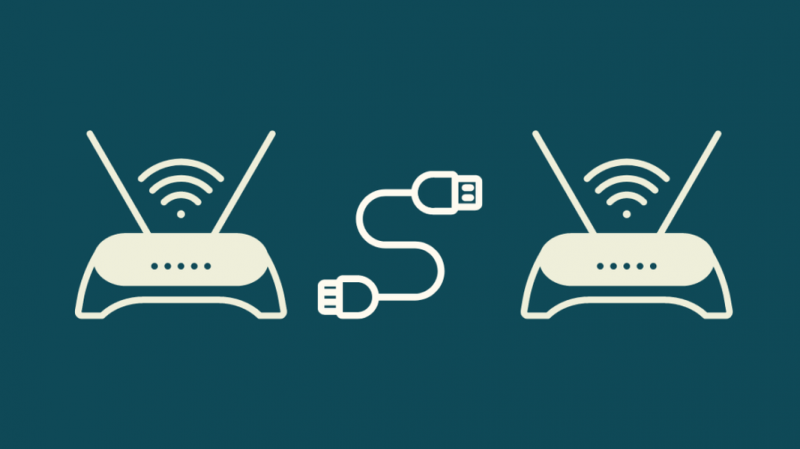
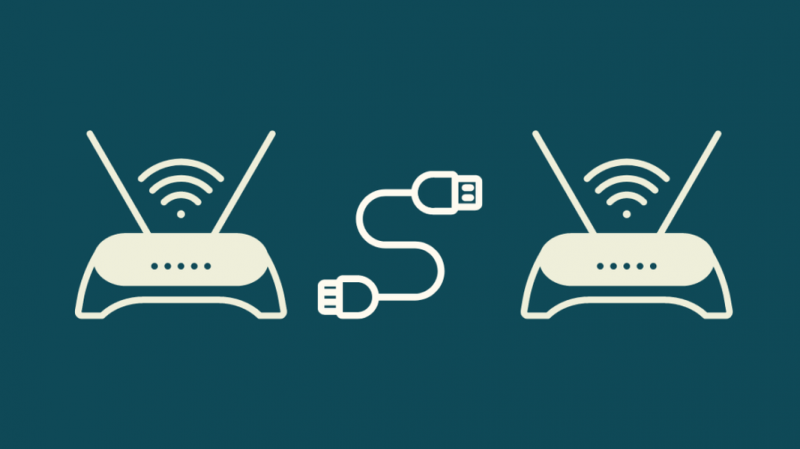
Ir divi veidi, kā iestatīt kaskādes maršrutētāju tīklu.
Varat savienot abus maršrutētājus, izmantojot Ethernet kabeli (LAN uz LAN), lai izveidotu vadu savienojumu, vai arī savienot viena maršrutētāja Ethernet portu ar otra maršrutētāja interneta portu (LAN uz WAN), lai izveidotu bezvadu savienojumus.
Apskatīsim abas metodes.
LAN uz LAN
Ja jums ir tikai viens tīkls, piemēram, mājas tīkls, LAN–LAN savienojums ir labākais risinājums.
Lai iestatītu LAN–LAN savienojumu:
- Piekļūstiet sekundārā maršrutētāja vārtejai, izmantojot datora pārlūkprogrammu.
- Atkarībā no ierīces piekļuves punkta iestatījumi var būt cilnē Papildu iestatījumi vai Tīkla iestatījumi.
- Kad esat nokļuvis sadaļā Papildu iestatījumi, meklējiet vienumu Bezvadu iestatījumi un noklikšķiniet uz tā.
- Atrodiet opciju “Piekļuves punkts” vai “Iespējot AP režīmu” un ieslēdziet to.
- Piesakieties sava primārā maršrutētāja vārtejā un noklikšķiniet uz “Tīkla iestatījumi” vai “Papildu iestatījumi” atkarībā no maršrutētāja modeļa.
- No šejienes atveriet WAN saskarni un atrodiet informāciju par savu IP adresi.
- Ievadiet jauno WAN apakštīkla IP adresi.
- Veiciet ātruma pārbaudi, lai pārliecinātos, ka tīkla savienojums joprojām ir stabils un joslas platums ir pietiekams. Pirms šīs darbības ieteicams atvienot visas pārējās ierīces no tīkla.
- Visbeidzot, noklikšķiniet uz Apstiprināt, un jūsu iestatījumi tiks saglabāti.
- Piesakieties sava primārā maršrutētāja vārtejā, izmantojot datora pārlūkprogrammu.
- Pārliecinieties, vai primārā maršrutētāja sadaļā Tīkla iestatījumi vai Papildu iestatījumi ir ieslēgts DHCP.
- Tagad atvienojiet primāro maršrutētāju un pievienojiet sekundāro maršrutētāju datoram.
- Piesakieties sekundārā maršrutētāja vārtejas iestatījumos un dodieties uz 'Tīkla iestatījumi'.
- Šeit atrodiet informāciju par savu IP adresi un iestatiet ierīcei “Static IP”. Tas nodrošinās, ka jūsu galvenais maršrutētājs nesaņem nekādu interneta trafiku, kas atbrīvo joslas platumu jūsu sekundārajam maršrutētājam.
- Ievadiet tālāk norādīto informāciju, lai konfigurētu sekundāro maršrutētāju
- Atvienojiet sekundāro maršrutētāju un atkārtoti pievienojiet primāro maršrutētāju.
- Tagad pievienojiet savu primāro maršrutētāju, izmantojot Ethernet kabeli, ar sekundārā maršrutētāja interneta portu.
- Maršrutētājs atteicās izveidot savienojumu: kā labot dažu minūšu laikā
- Kā labot noraidīto WLAN piekļuvi: nepareiza drošība
- Jūsu interneta pakalpojumu sniedzēja DHCP nedarbojas pareizi: kā to novērst
- Kā mainīt savu IP adresi vietnē Comcast: detalizēts ceļvedis
- Labākie Wi-Fi 6 tīkla maršrutētāji, lai nodrošinātu jūsu viedo māju nākotnē
- Piesakieties savā galvenajā maršrutētājā, izmantojot pārlūkprogrammu, un dodieties uz 'Tīkla iestatījumi' vai 'Papildu iestatījumi'.
- Pēc tam noklikšķiniet uz WAN interfeisa
IP adrese: 127.0.0.1Apakštīkla maska: 255.0.0.0ISP vārtejas adrese: 127.0.0.2Primārā DNS adrese: 127.0.0.3Sekundārā DNS adrese: 127.0.0.4Tagad jūs varat savienot vietējās ierīces ar sekundāro maršrutētāju vai nu bezvadu režīmā, vai izmantojot Ethernet kabeli, un jūsu joslas platumam vajadzētu būt ievērojami labākam.
Cascaded Router vs Mesh Router Network
Atšķirība starp kaskādes maršrutētājiem un tīkla maršrutētājiem ir diezgan zema, taču ir dažas galvenās atšķirības.
Kaskādes maršrutētāji
Kaskādes maršrutētāju tīklā jūs būtībā savienosit vairākus maršrutētājus, izmantojot vadu savienojumu, lai uzlabotu tīkla ātrumu un kopējo pārklājumu.
Tā ir rentabla metode, ko parasti izmanto uzņēmumi, palielinot biroja telpas vai pieņemot darbā vairāk darbinieku, kam būs nepieciešams gan joslas platums, gan pārklājums.
Kaskādes maršrutētājiem ir arī jēga, vienlaikus paplašinot savu māju, kur varat vienkārši palielināt tīkla pārklājumu, iegādājoties jaunu maršrutētāju un savienojot to ar esošo maršrutētāju.
Tomēr vienīgais brīdinājums šāda veida savienojumam ir tas, ka, lai optimizētu savienojumu, lietotājam ir jābūt labām zināšanām par tīkla ierīcēm un konfigurācijām.
Tīkla maršrutētāji
No otras puses, tīkla maršrutētājus ir daudz vieglāk iestatīt, jo tie ir paredzēti savienošanai viens ar otru tieši no kastes.
Šos maršrutētājus ir arī ļoti viegli konfigurēt, jo tiem parasti ir pievienota lietotne, ko var lejupielādēt viedtālrunī vai planšetdatorā.
Tīkla maršrutētāji ir labs risinājums, veidojot jaunu māju, jo tas ir iespējams iegādājieties tīkla maršrutētājus, kas var darboties pat ārpus biezām sienām un nodrošināt vislabāko vispārējo pārklājumu jūsu mājai.
Šīs vienkāršās tīkla pārklājuma palielināšanas metodes acīmredzamais trūkums ir ar to saistītās izmaksas.
Lielākā daļa tīklu ir daudz dārgāki nekā 3 vai 4 atsevišķu maršrutētāju iegāde.
Tātad dienas beigās tas tiešām ir atkarīgs no priekšrocībām. Ja esat lietpratīgs ar tehnoloģijām un nevēlaties daudz tērēt tīklam, kaskādes tīkls jums ir vislabākais.
Taču, ja jums nav ērti iestatīt un konfigurēt kaskādes tīklu, režģtīkls ir ērts risinājums jūsu problēmai par maksu.
Sazinieties ar savu ISP


Ja rodas problēmas, mēģinot iestatīt kaskādes tīklu vai tīkls nedarbojas tā, kā vajadzētu, varat sazināties ar savu interneta pakalpojumu sniedzēju, lai noskaidrotu, kas varētu izraisīt problēmu.
Tāpat noteikti sazinieties ar savu ISP, vai jums piegādātais maršrutētājs atbalsta kaskādes pārraidi.
Ja jums ir trešās puses maršrutētājs, varat sazināties ar ražotāju vai skatīt lietotāja rokasgrāmatu, lai uzzinātu, vai ierīci var kaskādes režīmā.
Secinājums
Visbeidzot, kaskādes tīkli ir dzīvotspējīga metode, lai palielinātu tīkla joslas platumu un kopējo pārklājumu.
Savienojot savu kaskādes maršrutētāju tīklu, izmantojot WAN puses apakštīklu, varat maksimāli kontrolēt tīkla trafiku, tāpēc jums nav jāuztraucas par publiskā domēna datiem, kas iet caur jūsu sekundārajiem maršrutētājiem.
Visi publiskā domēna IP tiks pārtraukti primārajā maršrutētājā, un tikai atļautās IP adreses tiks nodotas sekundārajiem maršrutētājiem.
Jums var patikt arī lasīšana
bieži uzdotie jautājumi
Kas jāievada kaskādes maršrutētāja tīkla adresei?
Ja jūsu primārā maršrutētāja IP ir 198.168.1.1, tad jūsu sekundārajam maršrutētājam ir jāatšķiras pēdējā oktetā LAN un LAN savienojumiem (192.168.1. divi ) un trešajā oktetā LAN–WAN savienojumiem (192.168. divi .1)
Kā pārvietot maršrutētāju no LAN uz WAN?
Varat iestatīt LAN uz WAN kaskādes tīklu, mainot sekundārā maršrutētāja IP adreses trešo oktetu un nodrošinot, ka sekundārajā maršrutētājā ir iespējots DHCP.
Kā iestatīt WAN tīklu?
Vispirms sazinieties ar savu interneta pakalpojumu sniedzēju, lai uzzinātu, kāda veida WAN pakalpojumus tas nodrošina. Pēc tam maršrutētājs ir jāpievieno WAN, kā arī ir nepieciešams sekundārais maršrutētājs, ko izmantot LAN savienojumiem.
Visbeidzot pievienojiet tīkla slēdzi maršrutētājam.
Kā es varu atrast savu WAN IP adresi?
Šeit varat apskatīt savu WAN IP adresi un mainīt to, ja vēlaties.
Jūsu maršrutētājiem tagad vajadzētu būt kaskādētiem.
Tagad apskatīsim alternatīvo kaskādes metodi.
LAN uz WAN
Ja jums ir vairāki tīkli, piemēram, mājas un biroja tīkls, ieteicams iestatīt LAN–WAN savienojumu.
Lai to iestatītu:
Jūsu maršrutētājiem ir jābūt kaskādētiem un jāiestata bezvadu savienojumiem.
Turklāt ir ieteicams nosaukt dažādus tīklus, lai viegli noteiktu, ar kuru tīklu esat izveidojis savienojumu.
Iestatiet piekļuves punktu
Tagad, kad esat pārveidojis maršrutētājus, jums ir jāiestata piekļuves punkts, lai ierīces varētu izveidot savienojumu ar maršrutētājiem.
Lai to izdarītu:
Tagad jūsu sekundārais maršrutētājs kalpos kā piekļuves punkts jūsu kaskādes maršrutētāju tīklam.
Mainiet kaskādes maršrutētāja tīkla adresi uz WAN puses apakštīklu
Kad tīkls ir pilnībā iestatīts, iespējams, vēlēsities mainīt kaskādes tīkla adresi uz WAN puses apakštīklu.
Lai to izdarītu:
Tagad jūsu primārais maršrutētājs neļaus publiskajām IP adresēm pāriet uz jūsu sekundāro maršrutētāju, kur ir pievienotas visas jūsu ierīces.
Palieliniet kaskādes maršrutētāja joslas platumu
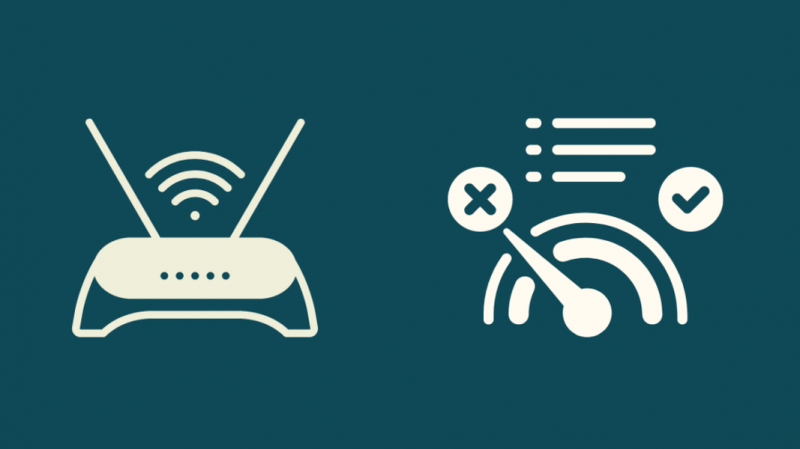
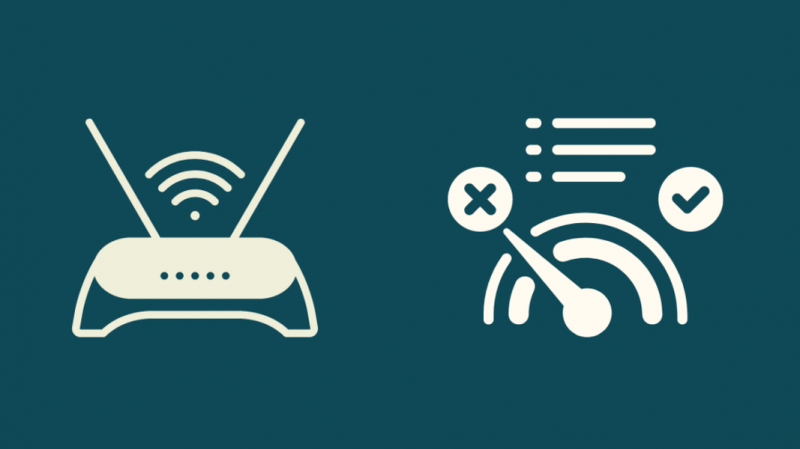
Noteiktos lietošanas gadījumos jums var būt nepieciešams palielināt joslas platumu, ko jūsu kaskādes maršrutētāji izspiež.
Lai to izdarītu:
![Kaskādes maršrutētāja tīkla adresei ir jābūt WAN puses apakštīklam [skaidrots]](http://home-theater-designers.com/img/how-guides/A5/cascaded-router-network-address-must-be-a-wan-side-subnet-explained-1.png)